图片压缩缩放处理工具使用方法
时间:2022-10-18 15:31:37作者:极光下载站人气:54
图片压缩缩放处理工具是一款可以将图片批量添加进来进行批量压缩的软件,平时我们会遇到需要将图片压缩的情况,那么可以考虑使用这款软件来操作一下,可以将单个图片添加进来,或者将多张图片添加进来进行操作,将图片添加进来之后,可以设置一下压缩参数,将压缩质量调节一下,你可以设置缩放参数,如果你想要将添加进来的图片设置缩放的话,那么可以按照原图比例缩放,也可以按照指定大小进行缩放,下方是关于使用图片压缩缩放处理工具的具体使用方法,不清楚怎么操作的小伙伴们可以和小编一起来看看下方的方法教程。

方法步骤
1.将软件打开之后,点击一下【选择文件/文件夹】,然后进入到选择图片的页面中,将自己需要的图片添加进来。

2.添加之后的图片会显示在页面中,你可以将右上角的【压缩参数设置】勾选上,然后在下方的【图像压缩质量】后面的框中输入自己需要压缩的参数,或者你可以用鼠标拖动一下滑动按钮进行操作。

3.如果你想要缩放图片的话,将【缩放参数设置】勾选上,然后你可以选择按照【原图比例缩放】,可以设置比例来缩放图片,或者设置指定的宽高数值参数来缩放图片。

4.此外,你可以选择【按指定大小缩放】,然后就可以自定义设置【宽】【高】的像素大小。
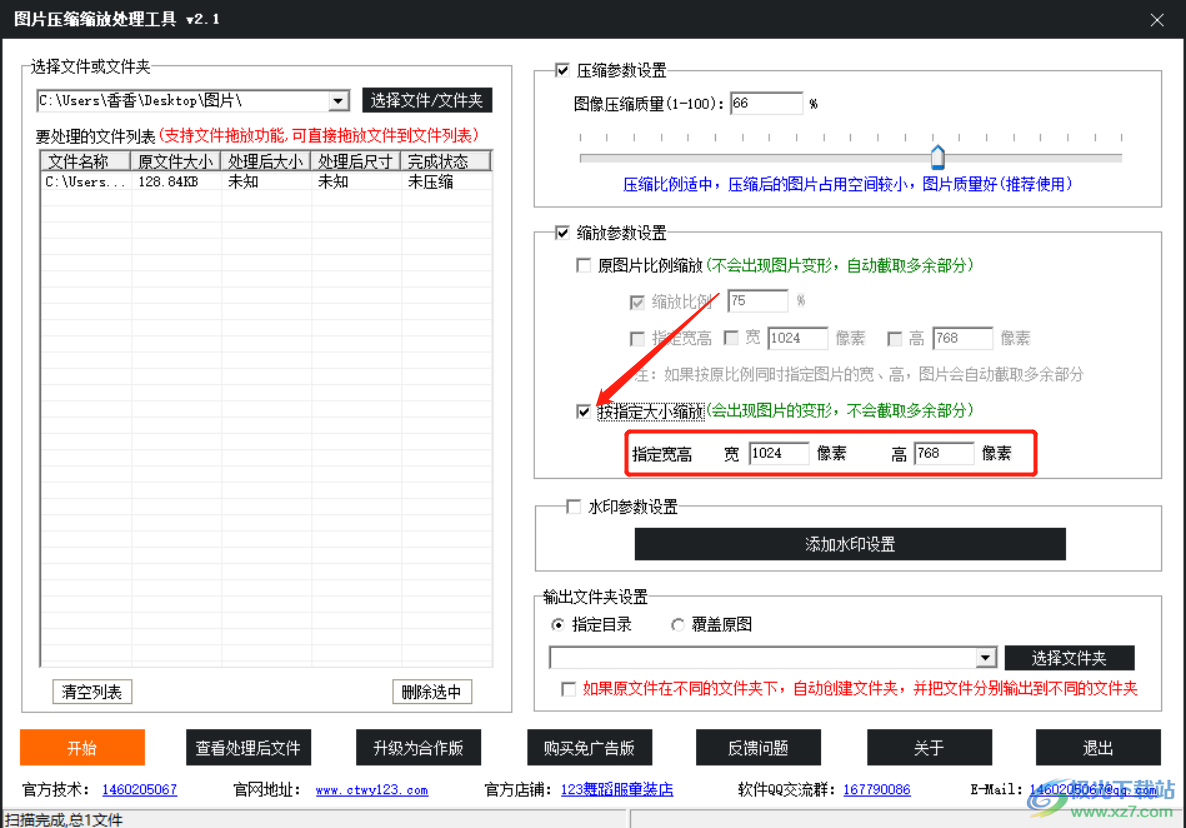
5.在下方将【输出文件夹位置】勾选上,选择【指定目录】,然后点击【选择文件夹】,在打开的窗口中选择自己需要保存的文件的存放路径,然后点击【确定】。
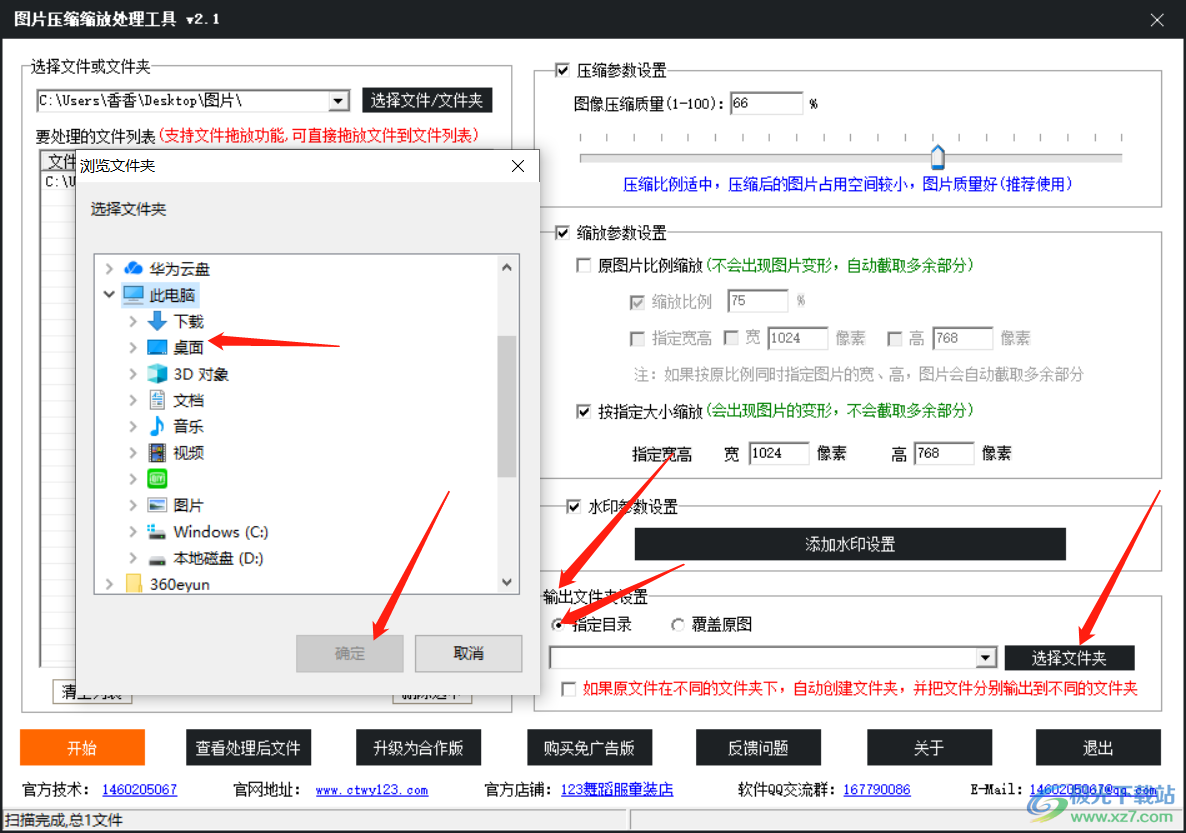
6.最后,我们就可以用鼠标点击左下角的【开始】按钮进行处理了。

使用图片压缩缩放处理工具可以帮助小伙伴们将自己需要的图片添加进来进行压缩或缩放设操作,并且该软件是支持批量处理的,十分便捷,感兴趣的话来试试吧。
相关推荐
相关下载
热门阅览
- 1百度网盘分享密码暴力破解方法,怎么破解百度网盘加密链接
- 2keyshot6破解安装步骤-keyshot6破解安装教程
- 3apktool手机版使用教程-apktool使用方法
- 4mac版steam怎么设置中文 steam mac版设置中文教程
- 5抖音推荐怎么设置页面?抖音推荐界面重新设置教程
- 6电脑怎么开启VT 如何开启VT的详细教程!
- 7掌上英雄联盟怎么注销账号?掌上英雄联盟怎么退出登录
- 8rar文件怎么打开?如何打开rar格式文件
- 9掌上wegame怎么查别人战绩?掌上wegame怎么看别人英雄联盟战绩
- 10qq邮箱格式怎么写?qq邮箱格式是什么样的以及注册英文邮箱的方法
- 11怎么安装会声会影x7?会声会影x7安装教程
- 12Word文档中轻松实现两行对齐?word文档两行文字怎么对齐?

网友评论